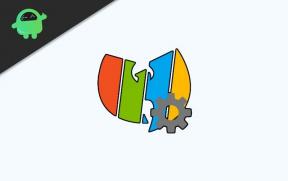Popravak: Football Manager 2022 se stalno ruši pri pokretanju na računalu
Miscelanea / / April 23, 2022
Nogometni menadžer 2022 je video igra za simulaciju nogometnog upravljanja koju je razvila tvrtka Sports Interactive i objavila Sega u studenom 2022. Izdan je za Android, macOS, Xbox One, iOS, Windows itd. Naslov je dobio mnogo pozitivnih recenzija na Steamu, ali neki igrači neočekivano prijavljuju problem s rušenjem Football Managera 2022 pri pokretanju na Windows PC-u.
Nema ništa novo među PC igračima s rušenje pokretanja ili igra ne pokreće nikakve probleme. Većina naslova dolazi s više problema ili grešaka za PC verziju, a ne za igraće konzole. Također trebamo spomenuti da je igra nova na tržištu, a programerima će trebati neko vrijeme da isprave uobičajene bugove ili pogreške. U međuvremenu, pogođeni igrači možda će morati pričekati službena rješenja i pokušati ih riješiti ručno kako bi ih popravili.

Sadržaj stranice
- Zašto se Football Manager 2022 stalno ruši?
-
Popravak: Football Manager 2022 se ruši pri pokretanju na računalu
- 1. Provjerite zahtjeve sustava
- 2. Ažurirajte grafičke upravljačke programe
- 3. Ažurirajte Windows
- 4. Pokrenite igru kao administrator
- 5. Zatvorite Pozadinske zadatke
- 6. Postavite visoki prioritet u upravitelju zadataka
- 7. Ponovno instalirajte DirectX (najnoviji)
- 8. Prisilno pokrenite igru u DirectX 11
- 9. Onemogućite Windows vatrozid ili antivirusni program
- 10. Postavite visoke performanse u opcijama napajanja
- 11. Zatvorite igru iz Pozadinskih aplikacija
- 12. Ponovno instalirajte Microsoft Visual C++ Runtime
- 13. Izvedite Clean Boot
- 14. Pokušajte onemogućiti Overlay aplikacije
- 15. Provjerite integritet datoteka igre
- 16. Onemogućite CPU ili GPU overclocking
- 17. Ažurirajte Football Manager 2022
Zašto se Football Manager 2022 stalno ruši?
Vrijedno je provjeriti sve moguće razloge za takav problem prije nego što uđete u vodič za rješavanje problema u nastavku. Većina padova igre može se pokrenuti zbog više razloga kao što su zastarjela verzija igre, starija grafika upravljački programi, nepotrebni zadaci izvođenja u pozadini, problemi u vezi s aplikacijama s preklapanjem, problemi s aplikacijama za pokretanje, itd. Osim toga, zastarjeli pokretač igara, zastarjela verzija sustava itd. mogu uzrokovati probleme s rušenjem.
Dok zastarjeli DirectX, problemi s blokiranjem antivirusnih programa, zastarjeli Microsoft Visual C++ Redistributables, overclockani CPU/GPU i više mogu biti u sukobu s problemima s pokretanjem igre. Ovdje smo u nastavku podijelili nekoliko rješenja koja bi vam trebala pomoći.
Popravak: Football Manager 2022 se ruši pri pokretanju na računalu
Možete slijediti sve metode rješavanja problema dok se problem ne riješi umjesto vas. Vrijedno je redovito provjeravati zahtjeve sustava igre prije nego što prebrzo donesete bilo kakav zaključak.
1. Provjerite zahtjeve sustava
Bolje je uvijek provjeravati specifikacije računala i zahtjeve sustava igre kako biste bili sigurni da je igra dovoljno kompatibilna ili ne. Međutim, ako niste sigurni može li vaše računalo ispravno pokrenuti igru ili ne, ne brinite. Ovdje smo dali minimalne zahtjeve sustava za vašu jednostavnost.
- Zahtijeva 64-bitni procesor i operativni sustav
- OS: Windows 7 (SP1), 8/8.1, 10 (ažuriranje 1903/svibanj 2019. ili novije) – 64-bit
- Procesor: Intel Core 2 ili AMD Athlon 64 – 1,8 GHz+
- Memorija: 4 GB RAM-a
- Grafika: Intel GMA X4500, NVIDIA GeForce 9600M GT ili AMD/ATI Mobility Radeon HD 3650 – 256 MB VRAM-a
- DirectX: Verzija 11
- Skladištenje: 7 GB dostupnog prostora
2. Ažurirajte grafičke upravljačke programe
Uvijek je potrebno ažurirati upravljačke programe za grafiku na vašem Windows sustavu kako bi svi programi mogli nesmetano raditi. Uraditi ovo:
- Desni klik na Izbornik Start da se otvori Izbornik za brzi pristup.
- Kliknite na Upravitelj uređaja s popisa.
- Sada, dvostruki klik na Adapteri za prikaz kategoriju za proširenje popisa.

- Zatim desni klik na naziv namjenske grafičke kartice.
- Izaberi Ažurirajte upravljački program > Odaberite Automatsko traženje upravljačkih programa.
- Ako je dostupno ažuriranje, ono će automatski preuzeti i instalirati najnoviju verziju.
- Kada završite, obavezno ponovno pokrenite računalo kako biste promijenili efekte.
Alternativno, možete ručno preuzeti najnoviju verziju grafičkog upravljačkog programa i instalirati ga izravno sa službene web stranice proizvođača vaše grafičke kartice. Korisnici Nvidia grafičke kartice mogu ažurirati aplikaciju GeForce Experience putem Nvidia službena stranica. U međuvremenu, korisnici AMD grafičke kartice mogu posjetiti AMD web stranica.
Oglasi
3. Ažurirajte Windows
Ažuriranje verzije Windows OS-a uvijek je ključno za korisnike računala i PC igrače kako bi se smanjili problemi u sustavu, problemi s kompatibilnošću i rušenja. U međuvremenu, najnovija verzija uglavnom uključuje dodatne značajke, poboljšanja, sigurnosne zakrpe i još mnogo toga. Napraviti to:
- Pritisnite Windows + I tipke za otvaranje Postavke sustava Windows Jelovnik.
- Zatim kliknite na Ažuriranje i sigurnost > Odaberite Provjerite ima li ažuriranja ispod Windows Update odjeljak.

- Ako je dostupno ažuriranje značajke, odaberite Preuzmite i instalirajte.
- Može potrajati neko vrijeme da se ažuriranje dovrši.
- Kada završite, ponovno pokrenite računalo da biste instalirali ažuriranje.
4. Pokrenite igru kao administrator
Obavezno pokrenite exe datoteku igre kao administrator kako biste izbjegli kontrolu korisničkog računa u vezi s problemima s privilegijama. Također biste trebali pokrenuti Steam kao administrator na svom računalu. Uraditi ovo:
- Desni klik na Nogometni menadžer 2022 exe datoteku prečaca na vašem računalu.
- Sada odaberite Svojstva > Kliknite na Kompatibilnost tab.

Oglasi
- Klikni na Pokrenite ovaj program kao administrator potvrdni okvir da biste ga označili.
- Kliknite na Prijavite se i odaberite u redu za spremanje promjena.
Obavezno napravite iste korake i za Steam klijenta. Trebalo bi vam pomoći da riješite problem Football Manager 2022 na vašem računalu.
5. Zatvorite Pozadinske zadatke
Nepotrebni pozadinski zadaci ili programi mogu pojesti mnogo resursa sustava kao što su CPU ili upotreba memorije smanjujući performanse sustava. Stoga se problemi s padom pokretanja, zaostajanjem i neučitavanjem pojavljuju prilično često. Jednostavno potpuno zatvorite sve nepotrebne pozadinske zadatke. Uraditi ovo:
- Pritisnite Ctrl + Shift + Esc tipke za otvaranje Upravitelj zadataka.

- Sada kliknite na Procesi kartica > Kliknite za odabir nepotrebnih zadataka koji se izvršavaju u pozadini i koji troše dovoljno resursa sustava.
- Kliknite na Završi zadatak da ga zatvorite jednog po jednog.
- Kada završite, ponovno pokrenite sustav.
Sada možete provjeriti jeste li popravili rušenje Football Managera 2022 na računalu ili ne. Ako ne, slijedite sljedeću metodu.
6. Postavite visoki prioritet u upravitelju zadataka
Neka vaša igra bude prioritet u višem segmentu putem upravitelja zadataka kako biste svom Windows sustavu rekli da ispravno pokrene igru. Uraditi ovo:
- Desni klik na Izbornik Start > Odaberite Upravitelj zadataka.
- Klikni na Procesi kartica > Desni klik na Nogometni menadžer 2022 zadatak igre.
- Izaberi Postavite prioritet do Visoko.
- Zatvorite Upravitelj zadataka.
- Konačno, pokrenite igru Football Manager 2022 da provjerite ruši li se na PC-u ili ne.
7. Ponovno instalirajte DirectX (najnoviji)
Trebali biste pokušati ponovno instalirati najnoviju verziju DirectX-a s službena Microsoftova web stranica na vašem računalu/laptopu. Vi samo trebate preuzeti i instalirati DirectX instalacijski paket i pokrenuti ga. Imajte na umu da će vam trebati DirectX 11 ili noviji za pravilno pokretanje igre Football Manager 2022.
8. Prisilno pokrenite igru u DirectX 11
Također se preporučuje pokretanje igre u verziji DirectX 11 nasilno korištenjem opcije naredbe.
- Prvo pokrenite Steam klijent > Idi na KNJIŽNICA.
- Pronađite i desni klik na Nogometni menadžer 2022 igra.
- Kliknite na Svojstva > Odaberite OPĆENITO iz izbornika lijevog okna > Vrsta -dx11 ispod Mogućnosti pokretanja.
- Sada se jednostavno vratite i pokrenite igru. Ako se to od vas zatraži, kliknite radio gumb pored opcije Igraj u Football Manageru 2022.
9. Onemogućite Windows vatrozid ili antivirusni program
Velika je vjerojatnost da vaša zadana zaštita vatrozida Windows Defendera ili bilo koji antivirusni program treće strane sprječava ispravno pokretanje tekućih veza ili datoteka igre. Dakle, privremeno onemogućite ili isključite zaštitu u stvarnom vremenu i zaštitu vatrozida. Tada biste trebali pokušati pokrenuti igru kako biste provjerili je li problem s rušenjem Football Managera 2022 na računalu popravljen ili ne. Uraditi ovo:
- Klikni na Izbornik Start > Vrsta vatrozida.
- Izaberi Vatrozid Windows Defender iz rezultata pretraživanja.
- Sada, kliknite na Uključite ili isključite vatrozid Windows Defender iz lijevog okna.

- Otvorit će se nova stranica > Odaberite Isključite vatrozid Windows Defender (ne preporučuje se) opcija za oba Postavke privatne i javne mreže.

- Nakon odabira, kliknite na u redu za spremanje promjena.
- Konačno, ponovno pokrenite računalo.
Slično, morate isključiti i zaštitu Windows Security. Samo slijedite dolje navedene korake:
- Pritisnite Windows + I tipke za otvaranje Postavke sustava Windows Jelovnik.
- Kliknite na Ažuriranje i sigurnost > Kliknite na Windows sigurnost iz lijevog okna.

- Sada kliknite na Otvorite Windows Sigurnost dugme.
- Ići Zaštita od virusa i prijetnji > Kliknite na Upravljajte postavkama.

- Dalje, morat ćete jednostavno isključiti the Zaštita u stvarnom vremenu preklopiti.
- Ako se to od vas zatraži, kliknite na Da nastaviti dalje.
- Također možete isključiti isporučeno u oblaku i Zaštita od neovlaštenog pristupa ako želiš.
10. Postavite visoke performanse u opcijama napajanja
Ako, u slučaju, vaš sustav Windows radi u uravnoteženom načinu rada u opcijama napajanja, samo postavite način rada visokih performansi za bolje rezultate. Iako će ova opcija zahtijevati veću potrošnju energije ili baterije. Uraditi ovo:
- Klikni na Izbornik Start > Vrsta Upravljačka ploča i kliknite na njega iz rezultata pretraživanja.
- Sada, idite na Hardver i zvuk > Odaberite Mogućnosti napajanja.
- Kliknite na Visoke performanse da ga odaberete.
- Obavezno zatvorite prozor i potpuno isključite računalo. Da biste to učinili, kliknite na Izbornik Start > Idi na Vlast > Ugasiti.
- Nakon što se vaše računalo potpuno isključi, možete ga ponovno uključiti.
Ovo bi u većini slučajeva trebalo riješiti problem s rušenjem Football Managera 2022 na vašem računalu. Međutim, ako vam nijedna od metoda nije uspjela, slijedite sljedeću.
11. Zatvorite igru iz Pozadinskih aplikacija
Ako na neki način igra Football Manager 2022 i dalje prolazi kroz probleme, isključite je iz značajke Pozadinske aplikacije na računalu. Učiniti tako,
- Pritisnite Windows + I tipke za otvaranje Postavke sustava Windows Jelovnik.
- Kliknite na Privatnost > Pomaknite se prema dolje s lijevog okna i odaberite Pozadinske aplikacije.
- Pomaknite se prema dolje i potražite Nogometni menadžer 2022 naslov igre.
- Samo isključite prekidač pored naslova igre.
- Kada završite, zatvorite prozor i ponovno pokrenite računalo.
Ova metoda bi vam trebala pomoći. Međutim, ako to ne riješi problem, možete slijediti sljedeću metodu.
12. Ponovno instalirajte Microsoft Visual C++ Runtime
Obavezno ponovno instalirajte Microsoft Visual C++ Runtime na svoje računalo kako biste u potpunosti riješili više problema ili pogrešaka igranja. Napraviti to:
- pritisni Windows tipku s tipkovnice za otvaranje Izbornik Start.

- Tip Aplikacije i značajke i kliknite na njega iz rezultata pretraživanja.
- Sada, pronađite Microsoft Visual C++ program(i) na popisu.

- Odaberite svaki program i kliknite na Deinstaliraj.
- Posjetiti službena Microsoftova web stranica i preuzmite najnovije Microsoft Visual C++ Runtime.
- Kada završite, instalirajte ga na svoje računalo i ponovno pokrenite sustav kako biste promijenili efekte.
13. Izvedite Clean Boot
Neke od aplikacija i usluga mogu se pokrenuti automatski prilikom podizanja sustava odmah. U tom će slučaju te aplikacije ili usluge koristiti puno internetske veze i resursa sustava. Ako se i vi osjećate isto, svakako izvršite čisto pokretanje na računalu kako biste provjerili postoji li problem. Napraviti to:
- Pritisnite Windows + R tipke za otvaranje Trčanje dijaloški okvir.
- Sada ukucaj msconfig i pogodio Unesi otvoriti Sistemska konfiguracija.
- Idite na Usluge kartica > Omogući Sakrij sve Microsoftove usluge potvrdni okvir.

- Kliknite na Onemogući sve > Kliknite na Prijavite se i onda u redu za spremanje promjena.
- Sada, idite na Pokretanje kartica > Kliknite na Otvorite Upravitelj zadataka.
- Otvorit će se sučelje upravitelja zadataka. Evo idite na Pokretanje tab.
- Zatim kliknite na određeni zadatak koji ima veći utjecaj na pokretanje.
- Nakon odabira, kliknite na Onemogući da ih isključite iz procesa pokretanja.
- Učinite iste korake za svaki program koji ima veći utjecaj na pokretanje.
- Kada završite, obavezno ponovno pokrenite računalo da biste primijenili promjene.
14. Pokušajte onemogućiti Overlay aplikacije
Čini se da nekoliko popularnih aplikacija ima svoj vlastiti program za prekrivanje koji se na kraju može pokrenuti u pozadini i uzrokovati probleme s performansama igara ili čak probleme s pokretanjem. Trebali biste ih isključiti da biste riješili problem slijedeći korake u nastavku:
Onemogući Discord Overlay:
- Pokrenite Razdor aplikacija > Kliknite na ikona zupčanika na dnu.
- Kliknite na Preklapanje pod, ispod Postavke aplikacije > Upaliti the Omogući preklapanje u igri.
- Klikni na Igre kartica > Odaberi Nogometni menadžer 2022.
- Konačno, isključiti the Omogući preklapanje u igri preklopiti.
- Obavezno ponovno pokrenite računalo da biste primijenili promjene.
Onemogućite Xbox Game Bar:
- Pritisnite Windows + I ključeve za otvaranje Postavke sustava Windows.
- Kliknite na Igranje igara > Idi na Traka za igre > Isključite Snimite isječke igara, snimke zaslona i emitirajte pomoću trake za igre opcija.
Ako u tom slučaju ne možete pronaći opciju Game Bar, samo je potražite u izborniku postavki sustava Windows.
Onemogućite Nvidia GeForce Experience Overlay:
- Pokrenite Nvidia GeForce iskustvo app > Idi na Postavke.
- Klikni na Općenito kartica > Onemogući the Preklapanje u igri opcija.
- Konačno, ponovno pokrenite računalo da primijenite promjene i ponovno pokrenite igru.
Također, imajte na umu da biste trebali onemogućiti neke druge preklapajuće aplikacije kao što su MSI Afterburner, Rivatuner, RGB softver ili bilo koje druge preklapajuće aplikacije treće strane koje uvijek rade u pozadini.
15. Provjerite integritet datoteka igre
Ako u tom slučaju postoji problem s datotekama igre i one se na neki način pokvare ili nedostaju, svakako izvršite ovu metodu kako biste jednostavno provjerili postoji li problem.
Provjerite Steam igre:
- Pokreni Steam > Kliknite na Knjižnica.
- Desni klik na Nogometni menadžer 2022 s popisa instaliranih igara.
- Sada, kliknite na Svojstva > Idi na Lokalne datoteke.

- Kliknite na Provjerite integritet datoteka igre.
- Morat ćete pričekati proces dok se ne završi.
- Kada završite, samo ponovno pokrenite računalo.
Provjerite Epic Games:
16. Onemogućite CPU ili GPU overclocking
Također je vrijedno spomenuti da ne omogućite CPU/GPU overclocking na vašem računalu ako vam se igra ruši ili muca. Možemo razumjeti da overclocking CPU/GPU može uvelike utjecati na igru, ali ponekad može uzrokovati i probleme s uskim grlom ili kompatibilnošću. Samo postavite frekvenciju na zadanu za optimalnu izvedbu.
17. Ažurirajte Football Manager 2022
Ako u slučaju da neko vrijeme niste ažurirali svoju igru Football Manager 2022, svakako slijedite korake u nastavku kako biste provjerili ima li ažuriranja i instalirali najnoviju zakrpu (ako je dostupna). Uraditi ovo:
Korisnici Steam-a:
- Otvori Steam klijent > Idi na Knjižnica > Kliknite na Nogometni menadžer 2022 iz lijevog okna.
- Automatski će tražiti dostupno ažuriranje. Ako je dostupno ažuriranje, obavezno kliknite Ažuriraj.
- Instalacija ažuriranja može potrajati neko vrijeme > Nakon što završite, zatvorite Steam klijent.
- Konačno, ponovno pokrenite računalo da primijenite promjene i ponovno pokrenite igru.
Korisnici Epic Launchera:
- Otvori Epski pokretač klijent > Idi na Knjižnica > Traži Red Dead Redemption 2 iz lijevog okna.
- Na vašoj Red Dead Redemption 2 aplikaciji morate dodirnuti ikonu s tri točke.
- Obavezno provjerite automatsko ažuriranje kako biste automatski dobili instalaciju novog ažuriranja.

- Automatski će tražiti dostupno ažuriranje. Ako je dostupno ažuriranje, obavezno kliknite Ažuriraj.
- Konačno, ponovno pokrenite računalo kako biste primijenili promjene, a zatim pokušajte ponovno pokrenuti igru
To je to, momci. Pretpostavljamo da vam je ovaj vodič bio od pomoći. Za daljnja pitanja možete komentirati ispod.